Skapa dina anläggningar på webben
Senast uppdaterad:
- Anläggningsuppgifter
- Skapa ny anläggning
- Lägg till anteckningar till din anläggning
- Lägg till kvalitetssäkringsdokument på anläggning
- Få en översikt över orderrelaterade kvalitetssäkringsdokument
- Lägg till dokumentation på en anläggning
- Så här laddar du upp dokumentation i Minuba
- Så använder du en anläggning på ett arbetskort
- Här används anläggningen
- Exportera
- Import
Den här artikeln är för dig som vill koppla anläggningar till dina serviceavtal. Du arbetar kanske med värmepumpar eller reläer. Artikeln går igenom hur du använder anläggningar i webbversionen – användningen av anläggningar i appen behandlas i den här artikel.
Anläggningsuppgifter
För att hitta alla dina anläggningar ska du gå till kugghjulet och klicka på "Anläggningar".
I anläggningsöversikten kan du se alla anläggningar du har skapat och sortera listan efter behov genom att klicka på en av rubrikerna.
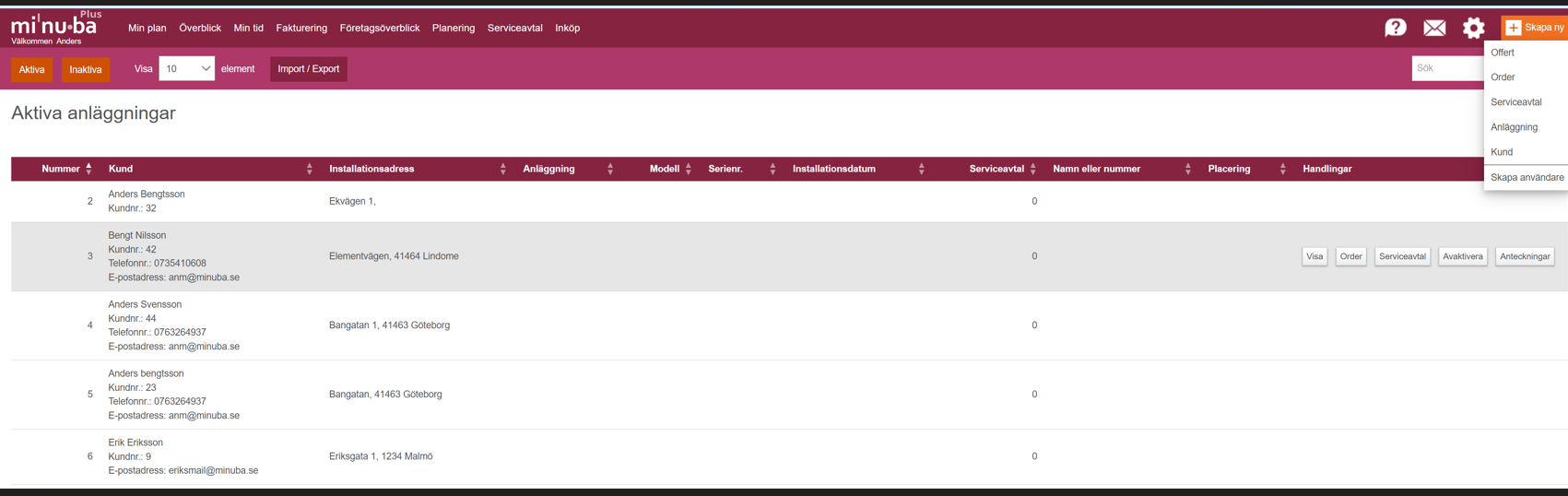
I anläggningsöversikten kan du klicka på en av de befintliga anläggningarna för att visa dess uppgifter.
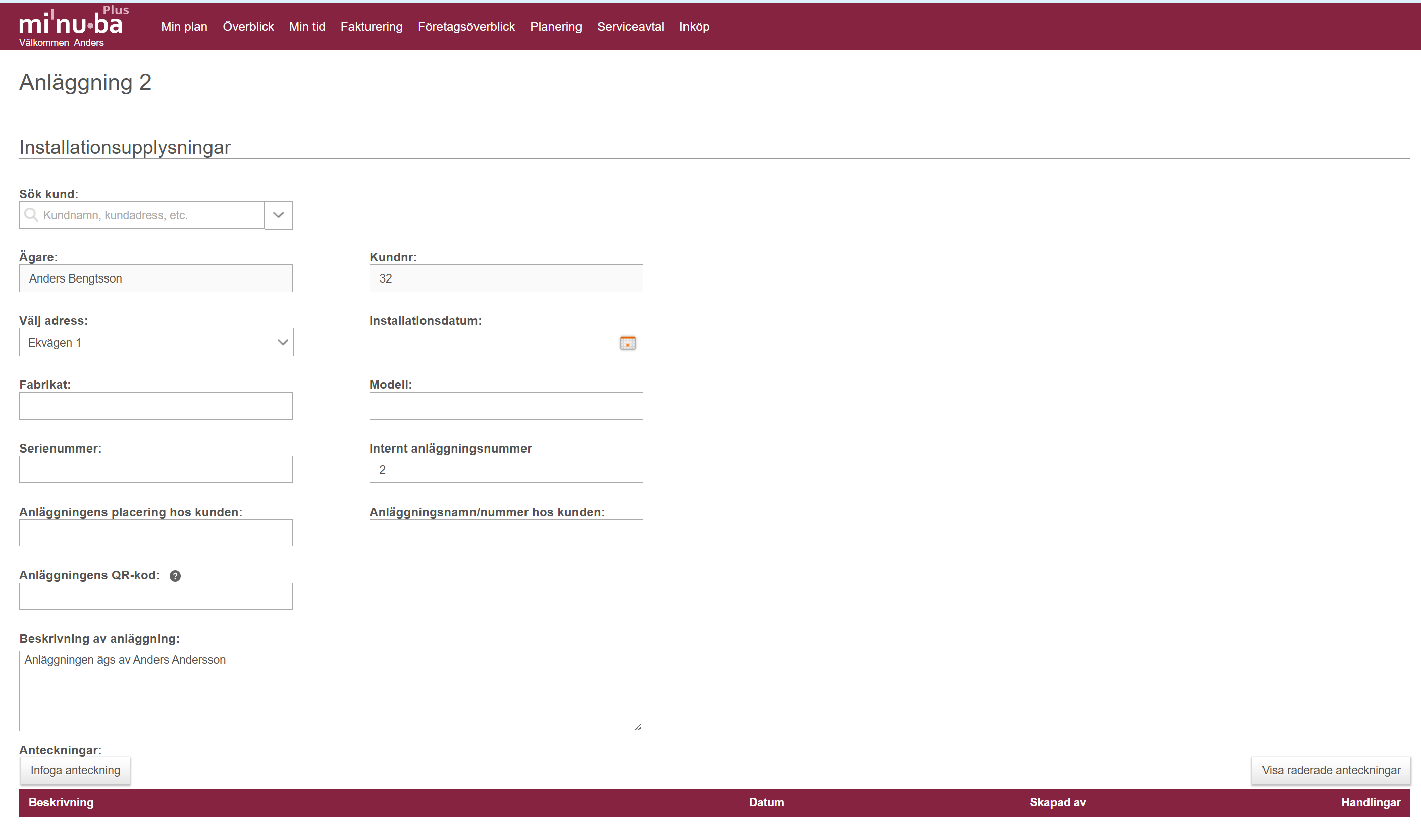
Här kan du fylla i eller redigera information om anläggningen, såsom: anläggningens ägare, fabrikat, modell, serienummer, installationsdatum, internt anläggningsnummer, anläggningsbeskrivning och anläggningsanteckningar.
Skapa ny anläggning
För att skapa en ny anläggning ska du klicka på "Skapa ny" → "Anläggning".

Nu kan du fylla i nödvändig information om anläggningen och spara den genom att trycka på "OK".
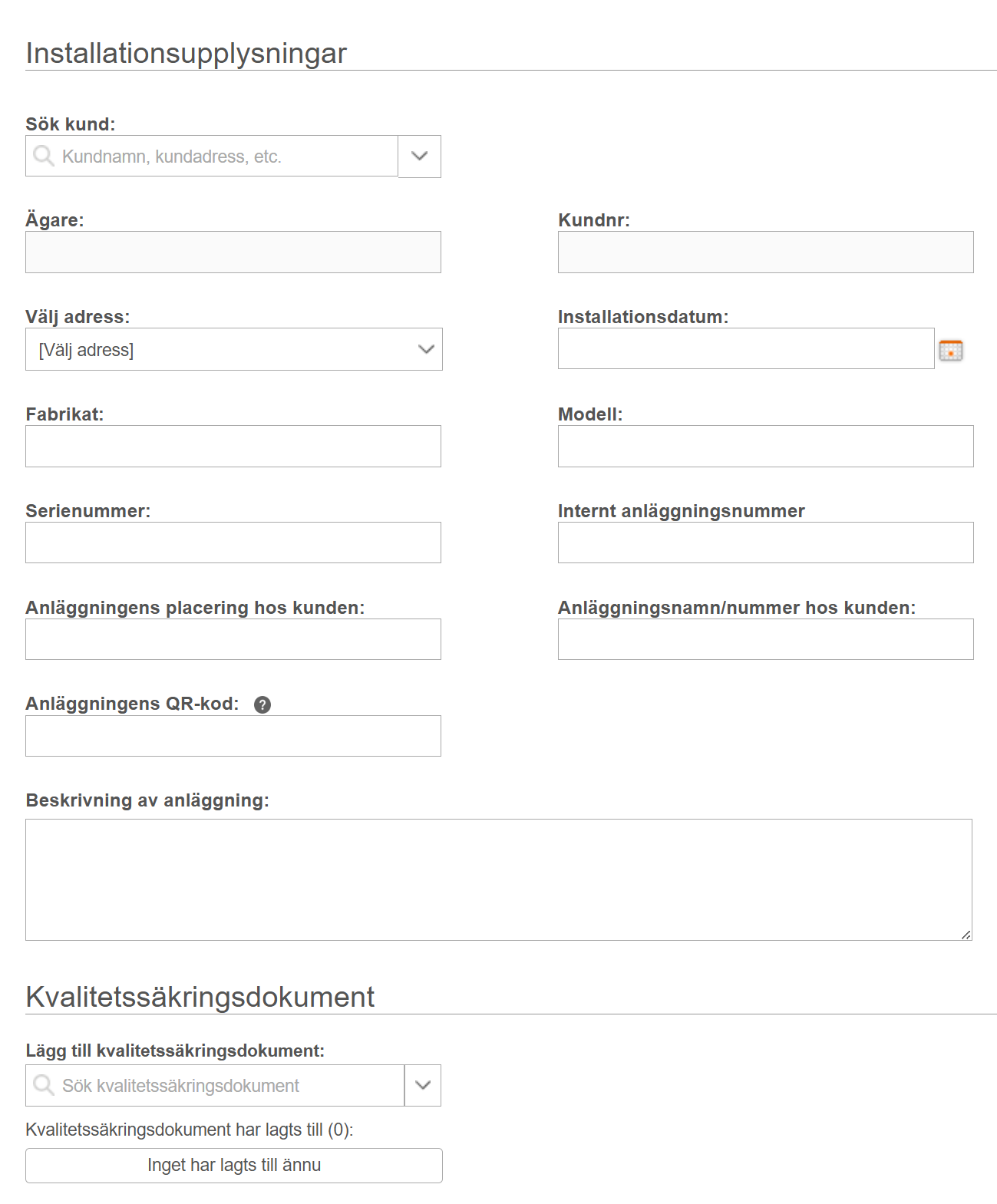
När anläggningen har skapats kan du använda den i dina serviceavtal, ordrar, offerter samt arbetskort.
Välj "Anläggning" under genvägar på din arbetsorder för att komma till avsnittet där du kan lägga till en anläggning. När du klickar på "Lägg till anläggning" visas följande sökfält:
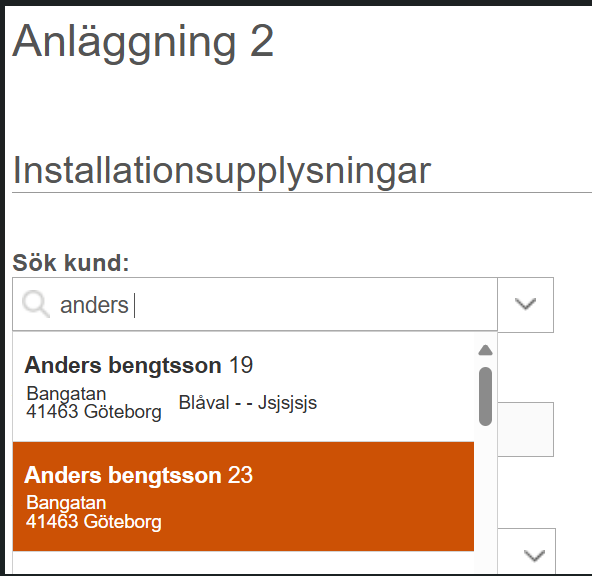
Om du inte markerar rutan "Sök alla kunders anläggningar" kommer sökfältet endast att visa de anläggningar som tillhör kunden på din order, samt ge dig möjlighet att skapa en ny anläggning direkt från arbetskortet. När du markerar rutan "Sök alla kunders anläggningar" visas hela anläggningslistan som du kan söka i.
När du har lagt till anläggningen på arbetskortet kan du bland annat skapa eller lägga till anläggningsinformation som montören kan komma åt via appen.
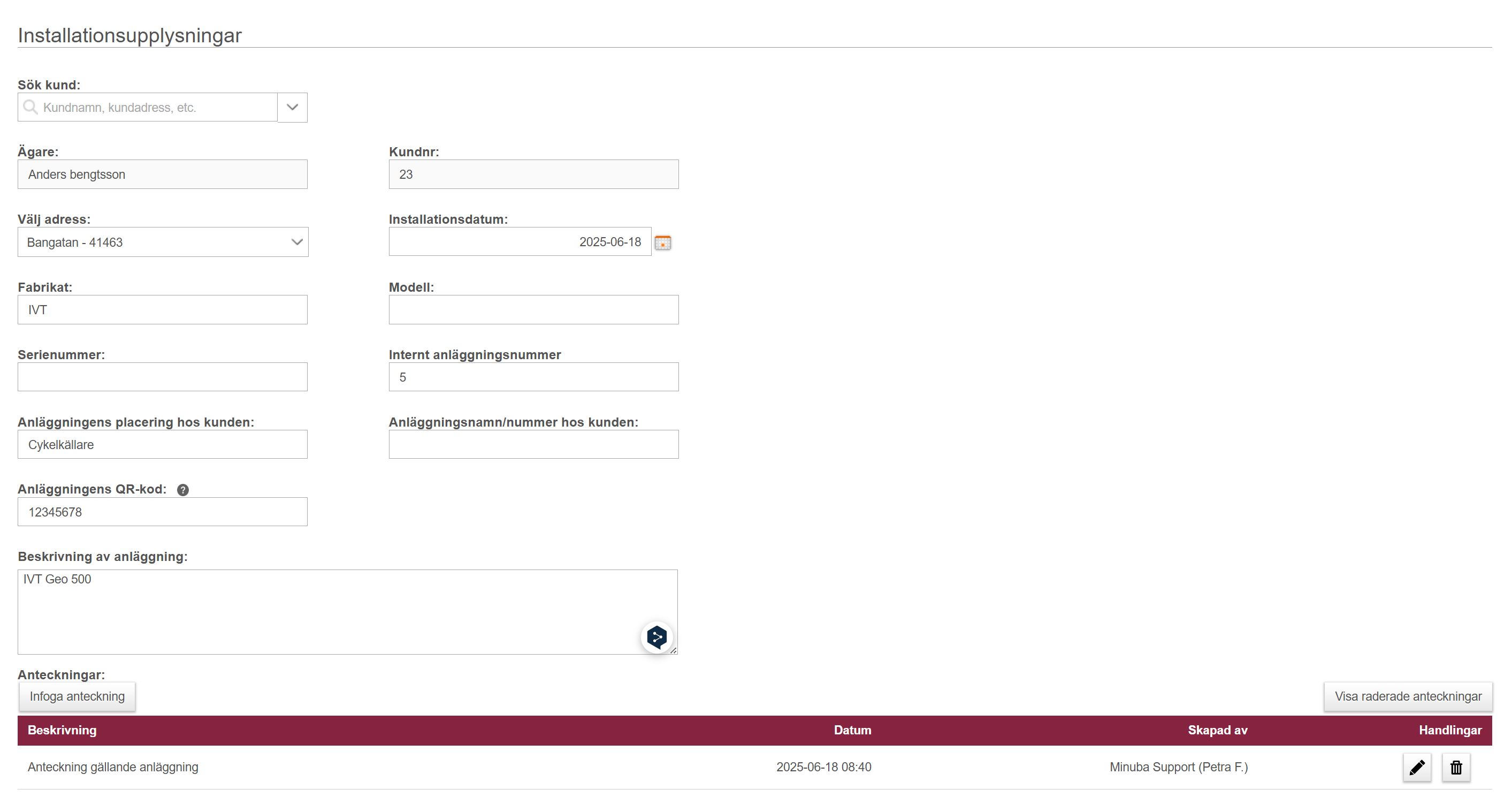
Lägg till anteckningar till din anläggning
I anläggningsöverblicken kan du enkelt se en lista över anteckningar kopplade till dina anläggningar. Under kolumnen "Handlingar" hittar du knappen "Anteckningar".


Lägg till kvalitetssäkringsdokument på anläggning
När du kopplar ett kvalitetssäkringsdokument till en anläggning, läggs dokumentet automatiskt till på den order som anläggningen är kopplad till, i det ögonblick ordern övergår från utkast till arbetskort.
För att lägga till ett kvalitetssäkringsdokument, ska du – när du befinner dig på ordern – välja de kvalitetssäkringsdokument som du vill lägga till.
Klicka på "Kvalitetssäkring" under "Genvägar" och lägg till det eller de relevanta kvalitetssäkringsdokumenten. Därefter ska du välja den anläggning som dokumenten ska kopplas till.
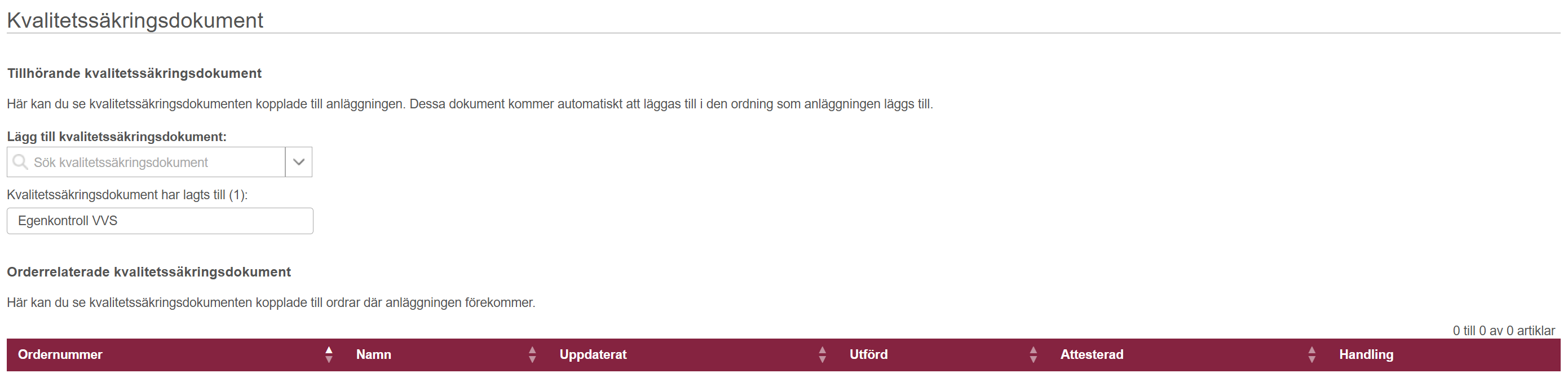
Om du har lagt till kvalitetssäkringsdokumenten på anläggningen innan ordern skapas, kommer du – när det är dags att fylla i dokumentet – att kunna hitta det under processpilen "Kvalitetssäkring" högst upp i ärendet.
Här kommer dokumentet att visas med det specifika anläggningsnumret, så att du kan klicka på det och fylla i det.
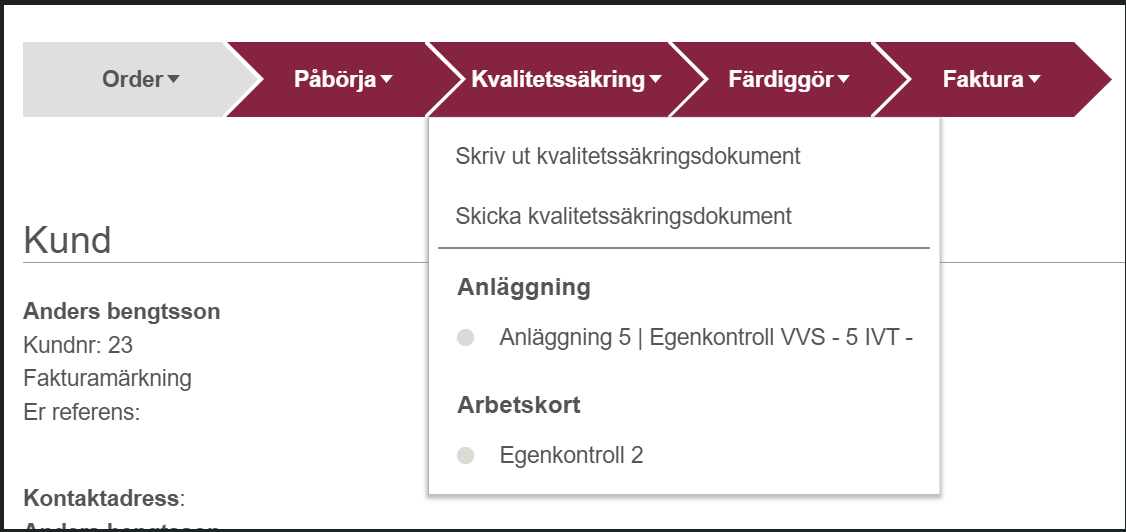
Få en översikt över orderrelaterade kvalitetssäkringsdokument
På respektive anläggning kan du under avsnittet "kvalitetssäkringsdokument" se en översikt över alla de kvalitetssäkringsdokument som är kopplade till ordrar där anläggningen har lagts till.

Om du för muspekaren över ett av kvalitetssäkringsdokumenten i listan visas alternativen "Visa" och "Visa order" under "Handlingar". Om du klickar på "Visa" kommer du in i kvalitetssäkringsdokumentet och kan fylla i det för den aktuella ordern.
Om du klickar på "Visa order" kommer du direkt till den order där kvalitetssäkringsdokumentet är kopplat.
Lägg till dokumentation på en anläggning
Om du vill att en bild eller en fil ska vara tillgänglig på alla de ordrar där en viss anläggning används, kan du med fördel lägga till dokumentationen direkt på anläggningen.
Så här laddar du upp dokumentation i Minuba
Tryck på ‘Lägg till dokumentation’ och välj den fil du vill ladda upp.
När du har lagt till bilden/filen till anläggningen, kommer den att vara synlig under ‘Dokumentation’ på de ordrar där anläggningen används.
Du kan se att filen är kopplad via detaljinformationen under rubriken ‘Anläggning’.
OBS! Detta kan även göras direkt från anläggningssidan.
Så använder du en anläggning på ett arbetskort
På ett arbetskort eller ett serviceavtal visas tillhörande anläggningar som en tabell. Detta gäller för alla order eller serviceavtal.
Det ser ut så här:
Genom att klicka på 'Tabellfunktioner' (knappen med de tre vertikala strecken) i det högra hörnet, kan du välja vilka fält du vill visa i tabellen.
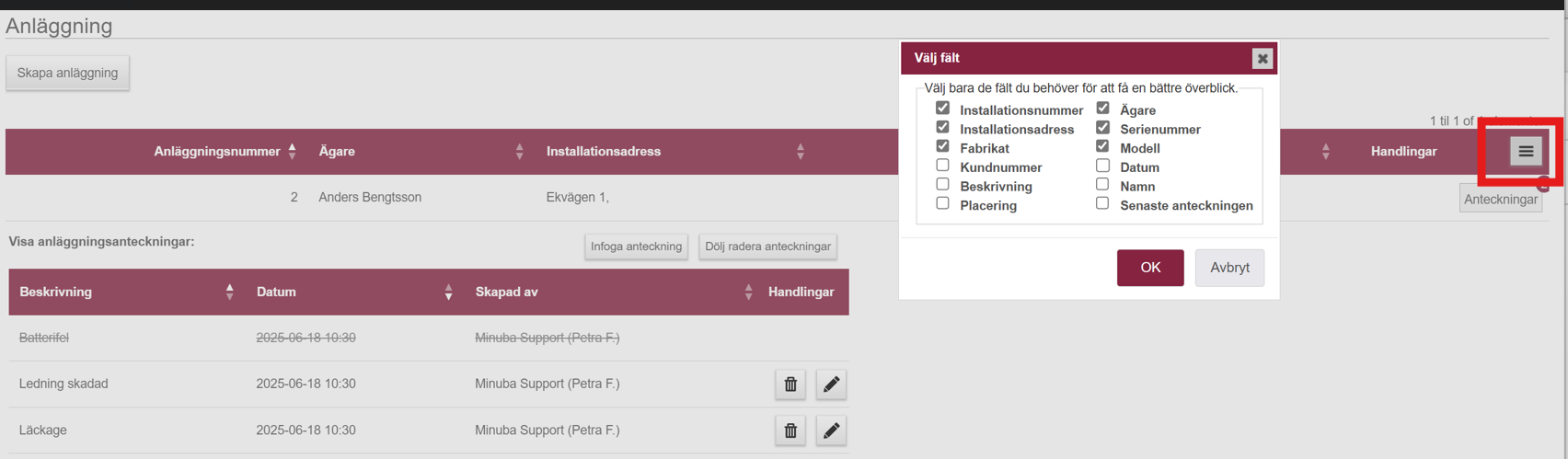
Att koppla andra anläggningar eller skapa nya anläggningar till ordern fungerar som tidigare via rullgardinsmenyn ’Lägg till anläggning’. Observera: Du kan först koppla en anläggning eller skapa en ny anläggning på ordern/serviceavtalet efter att den har skapats. Det vill säga, du måste först ha klickat på Spara-knappen eller ’Godkänn order’-knappen.
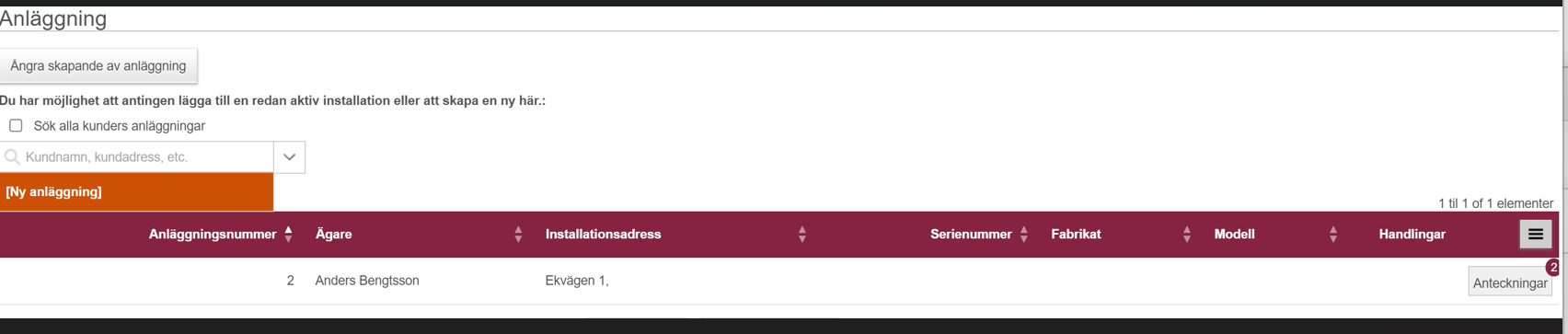
Genom att välja ’[Ny anläggning]’ kommer du att omdirigeras till en ny sida där du kan skapa anläggningen.
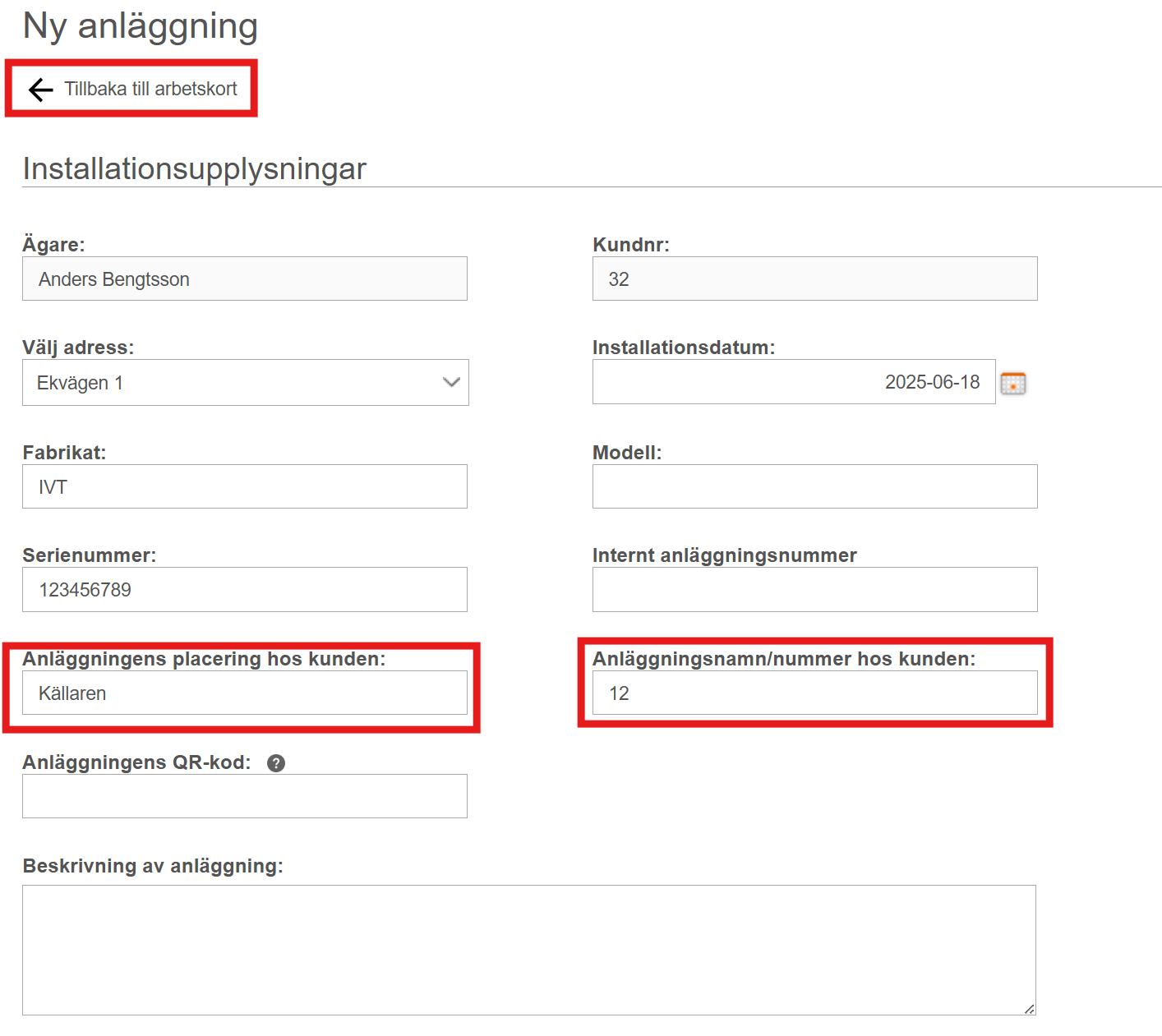
Denna sida är samma som den man kommer till när man navigerar via Kugghjulet -> ’Administration’ -> ’Anläggningar’ -> ’Skapa ny’ -> ’Anläggning’.
En skillnad med att skapa en ny anläggning på detta sätt (från en order) är att kundinformationen från ordern automatiskt fylls i på anläggningen.
När du har skapat en ny anläggning kan du navigera tillbaka till arbetskortet genom att klicka på ’Tillbaka till arbetskortet’ på pilen längst upp till vänster på sidan.
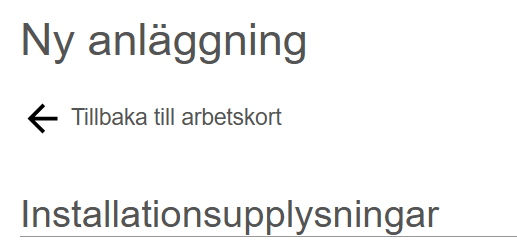
Här används anläggningen
Under avsnittena ‘Serviceavtal’ och ‘Order’ visas alla platser där anläggningen är kopplad.
Detta ger dig en bra överblick över alla ställen där anläggningen används.
Exportera
För administratörer eller begränsade användare med behörighet att skapa order är det möjligt att exportera data för aktiva anläggningar.
Klicka på Kugghjulet -> ‘Anläggningar’. På anläggningssidan klickar du på ‘Exportera’ och sedan på ‘Exportera aktiva anläggningar till fil (csv)’.
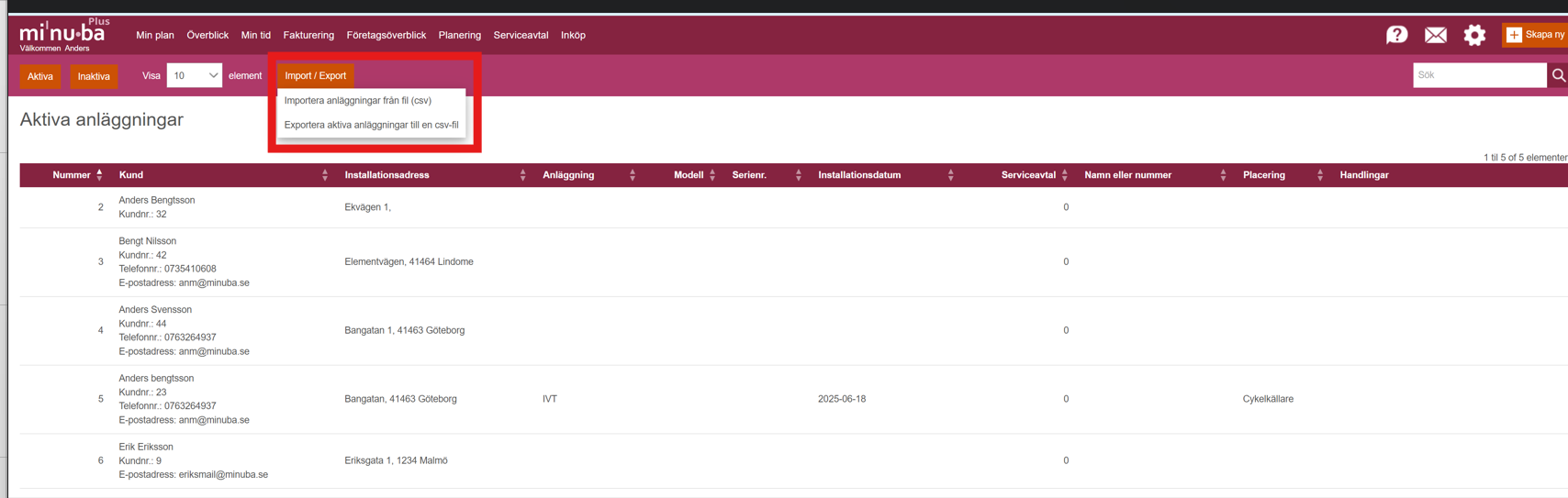
Det kommer att skapas en fil med titeln: ’Anläggning.csv’, som sparas i en mapp på din dator där nedladdade filer normalt hamnar. (I Windows kallas den oftast ‘Hämtade filer’).

När du öppnar filen kommer du att se information om alla dina aktiva anläggningar. De första kolumnerna innehåller information om själva anläggningen. De efterföljande kolumnerna innehåller information om kunden som äger anläggningen. De sista kolumnerna innehåller information om anläggningens adress.
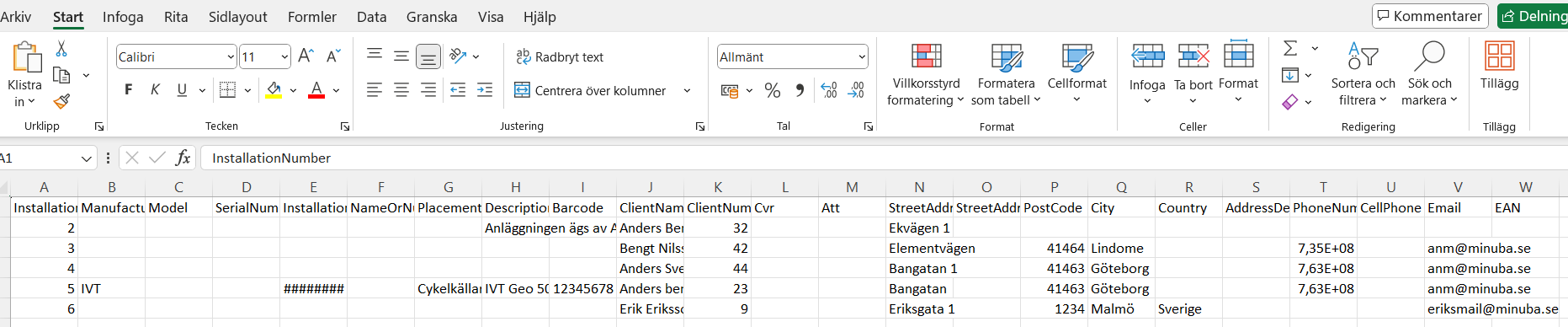
Import
Om du har många anläggningar från ett tidigare system sparade i ett Excel-ark, och vill importera dessa till ditt Minuba, kan du göra det genom att klicka på Kugghjulet -> 'Anläggningar' -> 'Import/Export' -> 'Importera anläggningar från fil (csv)'.
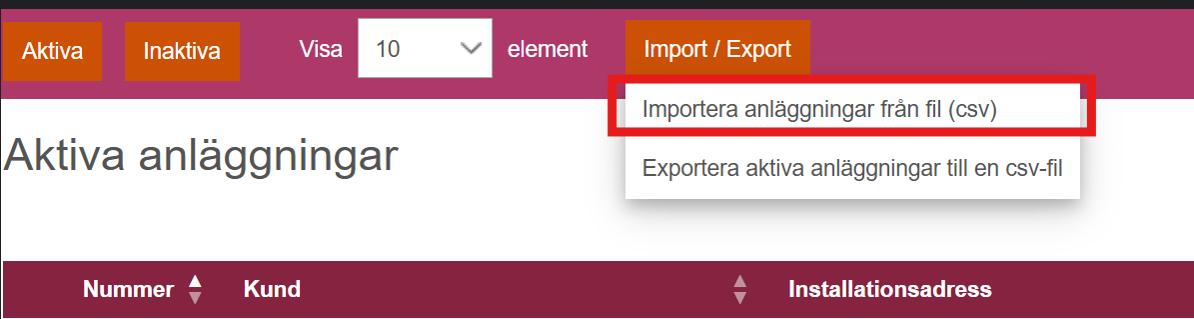
Här ombeds du att ladda upp Excel-filen och därefter anpassa den så att varje kolumn i Excel-arket matchar en kolumn i Minuba.
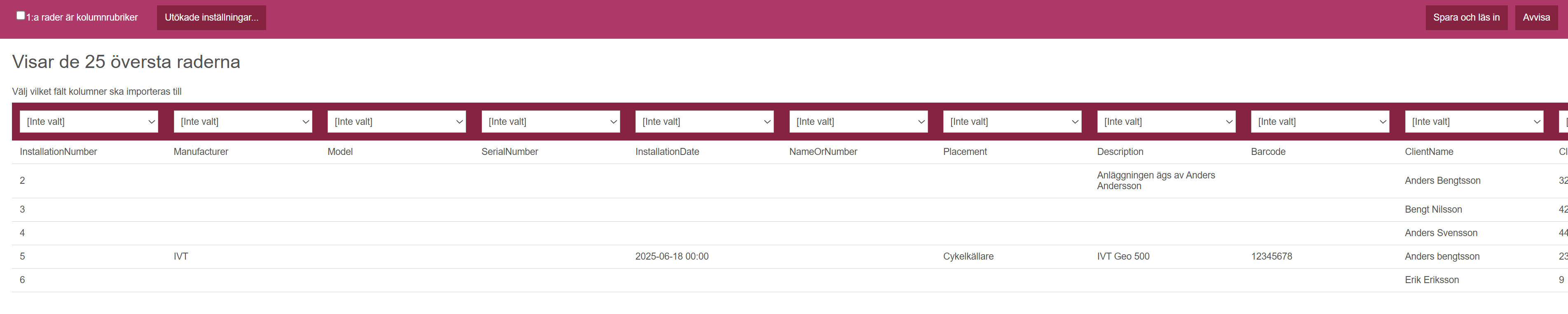
För varje anläggning har du också möjlighet att ange vad anläggningens adress är. Denna adress ska finnas på samma rad i Excel-arket som själva anläggningen.
Om du inte anger någon adress kommer anläggningen att få en av kundens befintliga adresser. Detta kan vara en standardinstallationsadress eller kundens standardkontaktadress.
Om det finns adresser i din fil som inte exakt matchar någon av kundens befintliga adresser, kommer ett nytt anläggningsobjekt att skapas.
När du har valt vilka fält de enskilda kolumnerna ska infogas i, ska du klicka på 'Spara och ladda upp' uppe i högra hörnet. Om det finns rader med fel kommer en ruta att visas som förklarar vilka rader som innehåller fel.
Dina anläggningar kommer därefter att laddas upp och du kommer att kunna se dem i anläggningslistan.
Observera att importen av anläggningar kräver att kunden med det angivna kundnumret redan är registrerad i Minuba, eftersom importen inte kan skapa kunden.
I fall anläggningarna hänvisar till nya kunder, måste du först göra en kundimport. Du kan läsa mer om hur du gör detta här.
Hittade du inte vad du sökte?
Har du fortfarande frågor?
Kontakta vår kundsupport
måndag - fredag kl. 09-16
Med Minuba Plus kan du få support både via mail och telefon.
Som Minuba GO! kund kan du få support på följande e-postadress.